Wahrscheinlich haben Sie eine Menge Fotos auf Ihrem iPhone oder iPad und müssen diese manchmal vom JPG- ins PDF-Format umwandeln. PDFs lassen Sie Ihre Bilder schließlich leichter ausdrucken oder in bestehende PDF-Seiten einfügen.
Doch wie können Sie JPEG/JPG in PDF auf iPhone/iPad umwandeln? Tatsächlich gibt es viele Möglichkeiten, von denen einige vielleicht nicht auf den ersten Blick ersichtlich sind. In diesem Artikel werden wir uns jedoch auf eine bestimmte Lösung konzentrieren, die ebenso effektiv wie einfach zu benutzen ist. Diese Lösung ist UPDF für iOS, eine App zur Dokumentenverwaltung, die Sie sich gerne direkt kostenlos aus dem App Store herunterladen können.
Windows • macOS • iOS • Android 100% sicher
Teil 1: Wie Sie mit UPDF auf iPhone/iPad JPG in PDF umwandeln
Die Umwandlung von JPEG/JPG-Dateien in PDF ist eines der Dinge, die UPDF im Gegensatz zu vielen anderen Lösungen sehr einfach mach. Auf diese Weise können Sie in wenigen Minuten aus den Fotos auf iPhone/iPad PDFs erstellen.
Hier ist der Prozess zur Umwandlung von JPG in PDF:
Schritt 1: JPG in UPDF importieren
Als erstes müssen Sie die JPG-Dateien in UPDF importieren. Es gibt zwei Möglichkeiten, dies zu tun:
Aus Fotos importieren:
- Öffnen Sie UPDF und tippen Sie dann auf das „+“-Symbol am unteren Rand.
- Wählen Sie „Fotos“ und dann die Fotos aus, die Sie zu UPDF hinzufügen möchten.
- Tippen Sie auf „Hinzufügen“ und die ausgewählten Fotos werden in die App importiert.

Aus Dateien importieren:
- Tippen Sie auf das „+“-Symbol unten rechts auf dem Hauptbildschirm.
- Wählen Sie „Dateien“ als Ihre Quelle.
- Sie sollten eine Liste der letzten Dateien auf Ihrem Gerät sehen oder Sie können auf „Durchsuchen“ tippen, um die gewünschte Datei zu finden.
- Tippen Sie auf die Datei, um sie zu UPDF hinzuzufügen.
Schritt 2: JPEG in PDF konvertieren
Um das importierte Foto oder die importierten Fotos in eine PDF-Datei zu konvertieren, gehen Sie wie folgt vor:
Drücken Sie lange auf das Dateisymbol oder klicken Sie auf das „...“-Symbol der Datei.

Sobald alle Fotos ausgewählt sind, tippen Sie auf „In PDF konvertieren“.

UPDF erzeugt dann eine PDF-Datei des ausgewählten JPGs und speichert sie auf Ihrem Gerät.
Teil 2: Wie Sie mit UPDF auf iPhone/iPad JPG in PDF im Stapelverfahren umwandeln
Wenn Sie auf Ihrem iPhone oder iPad mehr als ein JPG in PDF umwandeln möchten, folgen Sie diesen einfachen Schritten:
Schritt 1: Tippen Sie auf das Kontrollkästchen in der oberen rechten Ecke.

Schritt 2: Wählen Sie mehrere JPG-Dateien aus.

Schritt 3: Tippen Sie im unteren Menü auf „Mehr“.
Schritt 4: Tippen Sie auf „In PDF konvertieren“.
UPDF konvertiert jede einzelne der ausgewählten JPG-Dateien in PDF und speichert sie auf dem Gerät. Die neu erstellten PDF-Dateien haben denselben Dateinamen wie die ursprünglichen JPGs.
Fazit
UPDF ist in vielerlei Hinsicht nützlich, nicht nur für die Erstellung von PDF-Dateien aus Bildern. Hier sind einige weitere seiner vielen nützlichen Funktionen und Features:
- Dank des integrierten Scanners können Sie auch mit der Kamera des Geräts PDFs erstellen. Fotografieren Sie ein Dokument, ein Whiteboard, eine Quittung, eine Visitenkarte oder etwas anderes und UPDF wandelt es in eine PDF-Datei um.
- Wenn Sie einige Dateien mit sensiblen Informationen haben, kann UPDF Ihnen helfen, die Dokumente mit hochgradigen Sicherheitsfunktionen wie Face ID und Passwörtern zu schützen.
- UPDF ist auch eine der besten Möglichkeiten, alle Dokumente auf Ihrem Gerät ordentlich zu verwalten. UPDF ermöglicht Ihnen den einfachen Zugriff auf alle Arten von Dokumenten, einschließlich PDF-, PowerPoint-, Word-, Bild- und Excel-Dokumenten.
- Außerdem ist es sehr einfach, Dokumente auf Ihr Gerät hochzuladen, herunterzuladen, anzusehen, mit Anmerkungen zu versehen und sogar weiterzugeben.
- Die Benutzeroberfläche ist sehr einfach zu navigieren, was es zu einer idealen Lösung für Sie macht, wenn Sie viele Dokumente schnell erstellen und verwalten möchten.
Haben Sie diese Eigenschaften überzeugt? Dann laden Sie sich UPDF am besten gleich kostenlos herunter!
Windows • macOS • iOS • Android 100% sicher
 UPDF
UPDF
 UPDF für Windows
UPDF für Windows UPDF für Mac
UPDF für Mac UPDF für iPhone/iPad
UPDF für iPhone/iPad UPDF für Android
UPDF für Android UPDF AI Online
UPDF AI Online UPDF Sign
UPDF Sign PDF bearbeiten
PDF bearbeiten PDF kommentieren
PDF kommentieren PDF erstellen
PDF erstellen PDF-Formular
PDF-Formular Links bearbeiten
Links bearbeiten PDF konvertieren
PDF konvertieren OCR
OCR PDF in Word
PDF in Word PDF in Bild
PDF in Bild PDF in Excel
PDF in Excel PDF organisieren
PDF organisieren PDFs zusammenführen
PDFs zusammenführen PDF teilen
PDF teilen PDF zuschneiden
PDF zuschneiden PDF drehen
PDF drehen PDF schützen
PDF schützen PDF signieren
PDF signieren PDF schwärzen
PDF schwärzen PDF bereinigen
PDF bereinigen Sicherheit entfernen
Sicherheit entfernen PDF lesen
PDF lesen UPDF Cloud
UPDF Cloud PDF komprimieren
PDF komprimieren PDF drucken
PDF drucken Stapelverarbeitung
Stapelverarbeitung Über UPDF AI
Über UPDF AI UPDF AI Lösungen
UPDF AI Lösungen KI-Benutzerhandbuch
KI-Benutzerhandbuch FAQ zu UPDF AI
FAQ zu UPDF AI PDF zusammenfassen
PDF zusammenfassen PDF übersetzen
PDF übersetzen Chatten mit PDF
Chatten mit PDF Chatten mit AI
Chatten mit AI Chatten mit Bild
Chatten mit Bild PDF zu Mindmap
PDF zu Mindmap PDF erklären
PDF erklären Wissenschaftliche Forschung
Wissenschaftliche Forschung Papersuche
Papersuche KI-Korrektor
KI-Korrektor KI-Schreiber
KI-Schreiber KI-Hausaufgabenhelfer
KI-Hausaufgabenhelfer KI-Quiz-Generator
KI-Quiz-Generator KI-Mathelöser
KI-Mathelöser PDF in Word
PDF in Word PDF in Excel
PDF in Excel PDF in PowerPoint
PDF in PowerPoint Tutorials
Tutorials UPDF Tipps
UPDF Tipps FAQs
FAQs UPDF Bewertungen
UPDF Bewertungen Downloadcenter
Downloadcenter Blog
Blog Newsroom
Newsroom Technische Daten
Technische Daten Updates
Updates UPDF vs. Adobe Acrobat
UPDF vs. Adobe Acrobat UPDF vs. Foxit
UPDF vs. Foxit UPDF vs. PDF Expert
UPDF vs. PDF Expert



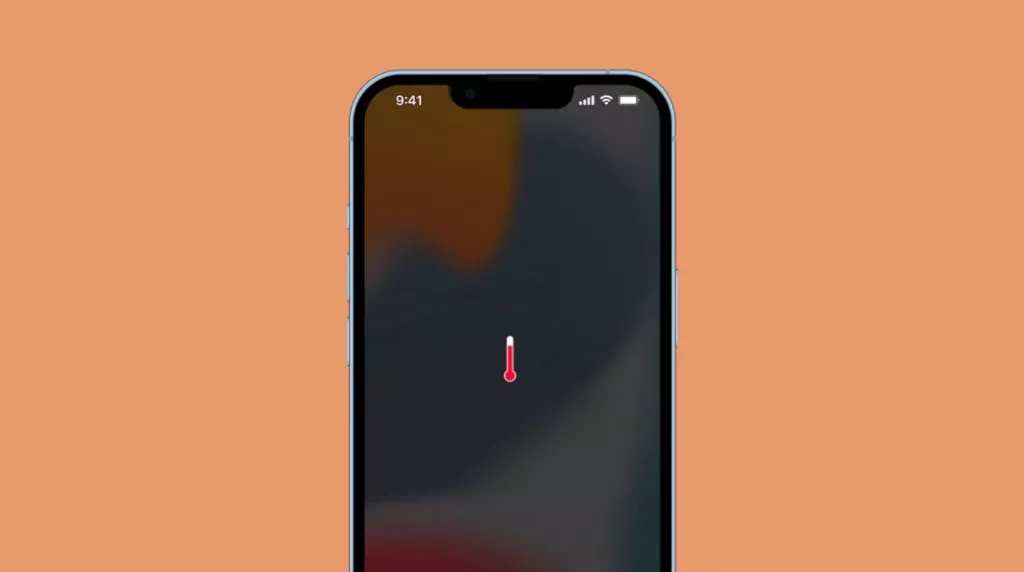



 Delia Meyer
Delia Meyer 
 Wayne Austin
Wayne Austin 

